Одной из самых приятных вещей при использовании смартфона на Андроиде является возможность установки и удаления приложений. Однако, после длительного использования телефона, некоторые приложения могут занимать много места на устройстве, тормозить его работу или просто стать ненужными. В этой статье мы рассмотрим, как удалить старые и неудаляемые приложения на Андроиде, а также как откатить версию приложения через Google Play.
- Как удалить старые версии приложений на Андроиде
- Как откатить версию приложения через Google Play
- Как удалить старые приложения на Андроиде
- Можно ли удалить стандартные приложения на Андроиде
- Как удалить неудаляемые приложения на Андроиде
- Полезные советы и выводы
Как удалить старые версии приложений на Андроиде
Некоторые предыдущие версии приложений могут быть ненужными либо приводить к проблемам при запуске самого приложения или работы телефона. Если вы хотите удалить старые версии приложений на Андроиде, то выполните следующие шаги:
Медитация на Удаление Негативных Подсознательных Программ. Очистка подсознания
- Откройте «Настройки» на устройстве
- Выберите пункт «Приложения» (иногда может называться «Диспетчер приложений»)
- Найдите приложение, версию которого нужно вернуть до заводской
- Нажмите на кнопку «Удалить обновления» и затем снова «Удалить»
Как откатить версию приложения через Google Play
Иногда на новой версии приложения могут появится баги или изменения, которые не нравятся пользователю. В таком случае, можно сделать откат до предыдущей версии приложения через Google Play. Чтобы это сделать, выполните следующие инструкции:
- Запустите Google Play на устройстве
- Используя поисковую строку магазина или список установленных программ, найдите нужное приложение
- Нажмите кнопку «Удалить» на его странице, если приложение уже установлено
- Выберите «Восстановить» на странице Приложения, чтобы установить предыдущую версию
Как удалить старые приложения на Андроиде
Если вы хотите удалить старые приложения на Андроиде, то следуйте этим простым шагам:
- Откройте приложение Google Play на устройстве
- В правом верхнем углу экрана нажмите на значок профиля
- Выберите «Управление приложениями и устройством» и перейдите на управление приложениями
- Нажмите на название нужного приложения
- Выберите «Удалить»
Можно ли удалить стандартные приложения на Андроиде
Стоит отметить, что некоторые стандартно установленные приложения в операционной системе Андроид не могут быть удалены. В таком случае, доступна только опция «Отключить», которая не полностью удаляет приложение, но делает его неактивным.
Если вы не используете такие стандартные приложения как, например, «Книги Google» или «Google Play Игры», то можно их отключить, чтобы освободить дополнительное место на устройстве. В большинстве случаев это не повлечет за собой серьезных проблем, однако, перед отключением стоит подумать о возможных последствиях.
КАК ИЗМЕНИТЬ УСТАНОВКИ? 4 шага по замене убеждений. #Адакофе 38
Как удалить неудаляемые приложения на Андроиде
К сожалению, не все приложения можно удалить с устройства, так как они предустановлены в операционной системе и не позволяют себя удалить стандартным способом. Однако, можно выполнить эту процедуру с помощью дополнительных приложений или, в некоторых случаях, полной прошивки устройства.
Чтобы удалить неудаляемые приложения на Андроиде, вы можете выполнить следующие шаги:
- Запустите утилиту на своем смартфоне
- Откройте контекстное меню и выберите вкладку «Управление приложениями»
- Перейдите в раздел «Системные» и отметьте приложения, которые хотите удалить
- Нажмите на синий шарик вызова меню действий и кликните «Удалить»
Полезные советы и выводы
- Удаление приложений может освободить место на устройстве и ускорить работу телефона
- Не все приложения можно удалить с устройства, так как некоторые из них предустановлены в операционной системе
- Перед удалением стоит подумать о последствиях, особенно если это касается стандартных приложений
- Если вы не можете удалить приложение стандартным способом, то можно воспользоваться дополнительными приложениями или полной прошивкой устройства
- Для отката версии приложения можно воспользоваться Google Play и восстановить предыдущую версию
- Не забывайте делать резервные копии перед удалением важных приложений или файлов
Благодаря этому гайду вы научились, как удалить старые и неудаляемые приложения на Андроиде разными способами. Надеемся, что эта информация окажется полезной и поможет вам использовать ваше устройство более эффективно.
Как удалить старые версии приложений
Иногда при обновлении приложений на устройстве, остаются старые версии, занимающие место в памяти. От них можно избавиться, и сейчас мы расскажем, как это сделать. Для этого нужно открыть магазин Google Play и в поисковой строке или списке приложений найти необходимую программу. Затем на странице приложения нужно нажать на кнопку «Удалить».
Если после этой процедуры по ошибке вы захотите вернуться к предыдущей версии приложения, то для этого нужно зайти в каталог приложений, нажать на нужное приложение и выбрать версию, которую хотите установить. Это может понадобиться, например, если новая версия приложения приводит к ошибкам, а старая версия работала стабильно.
Как полностью Удалить любое приложение
Чтобы полностью удалить приложение, нужно зайти в меню «Панель управления», которое находится в поле поиска на панели задач. После этого выбрать «Программы» и затем «Программы и компоненты». Далее нужно нажать и удерживать (или щелкнуть правой кнопкой мыши) на программе, которую хотите удалить, и выбрать вариант «Удалить» или «Удалить или изменить». После выбора нужной опции необходимо следовать инструкциям на экране, чтобы завершить процесс удаления. Оставшаяся информация об установке и конфигурации приложения будет удалена полностью, а место, которое занимала программа, освободится на жестком диске.
Как Удалить не удаляемое приложение на андроид
На Android могут быть приложения, которые кажутся неудаляемыми. Они могут занимать место на вашем смартфоне и мешать его работе. Но есть несколько способов, как их удалить. Самый простой — это найти и удалить приложение из меню приложений. Однако, не все приложения можно удалить таким образом. Чтобы удалить системные приложения, нужно следовать нескольким шагам.
Во-первых, запустите утилиту на своем смартфоне. Во-вторых, откройте контекстное меню и выберите вкладку «Управление приложениями». В-третьих, перейдите в раздел «Системные» и отметьте приложения, которые хотите стереть. Наконец, нажмите на синий шарик вызова меню действий и кликните «Удалить обновления». С этим методом можно избавиться от многих системных приложений, которые мешают работе вашего смартфона.
Как удалить старые приложения
Если ваш телефон заполнен множеством приложений, которые больше не нужны, вы можете очистить его память, удалив устаревшие приложения. Для этого нужно открыть Google Play на своем телефоне и нажать на значок профиля в правом верхнем углу экрана. Затем выберите «Управление приложениями и устройством управление». Вы увидите список всех установленных приложений.
Нажмите на название приложения, которое вы хотите удалить, и выберите «Удалить». Повторите этот процесс для каждого приложения, которое нужно удалить. Таким образом, вы освободите память вашего телефона и сможете легко установить новые приложения в будущем.
Часто приложения на Андроид обновляются автоматически, но иногда более новые версии могут работать неудачно или медленно. В такой ситуации можно удалить обновления, возвратив приложение к его заводской версии. Это можно сделать, открыв «Настройки» на устройстве и перейдя к пункту «Приложения» (или «Диспетчер приложений», если данного пункта нет).
Найдите приложение, для которого нужно удалить обновления, и выберите его. Затем нажмите на кнопку «Удалить обновления» и подтвердите действие. После удаления обновлений приложение вернется к своей заводской версии. Этот процесс может быть полезен, если новая версия приложения тормозит или если вы не удобствами предыдущего интерфейса.
Удаление приложений — это процесс, при котором с компьютера удаляются ненужные или неработающие программы или приложения. Удаление приложений может освободить место на диске, повысить производительность системы и избавить от ошибок. В Windows 11 есть несколько способов удалить приложения: через панель управления, через параметры или через меню Пуск. Для удаления приложения нужно выбрать его в списке и нажать кнопку Удалить, а затем подтвердить действие. Некоторые приложения могут запускать свой собственный деинсталлятор, который может потребовать дополнительных шагов.
Источник: svyazin.ru
Как полностью удалить программу 1С с компьютера на ОС Windows
Как удалять старые версии платформы после установки новой?
Если удалить штатным способом старую версию платформы 8.3 после установки новой, то деинсталлятор удаляет много полезного (например удаляет COM классы) и приходится заново устанавливать новую версию платформы. Если же просто удалить папку с номером старой версии, то она остается в списке установленных программ. Есть ли другой удобный способ, чтобы не оставалось мусора в списке установленный?
Часто для быстрого отката приходится оставлять старые версии. Поэтому сначала удалять старые версии не всегда оправдано.
(5) установка новой версии занимает 3-4 минуты. Поэтому можно тупо устанавливать ее сколько хочешь раз и до и после. И вообще с этим не заморачиваться.
(6) +1
бывает надо подключаться консолью к серверам 1С с разными версиями платформы
раньше для этого перерегистрировал dll, но начиная с какой-то версии это перестало работать.
разбираться не стал и сейчас просто восстанавливаю нужную платформу
(0)А нафига удалять? Много места на диске занимают?
Нехай лежат, есть — пить не просят, иногда полезны бывают.
Если уж слишком много разведется — можно раз в пару лет вручную почистить лишнее.
(8) Если не удалять ненужные версии платформы, то они засоряют место на диске (40 версий — примерно 16ГБ клиентская и 12ГБ серверная установка) и засоряют список установленных программ.
(6) Т.е. чтобы удалить старую версию на терминале, где работают пользователи или сервер приложений, выполнять ее деинсталляцию, а затем повторную установку текущей версии? При этом запущенные процессы будут мешать установщику и он будет выдавать ошибку «Программе установки требуется обновить файлы или службы, которые невозможно обновить во время выполнения системы. Если продолжить, для завершения установки потребуется перезагрузка.»
(9) никаких таких сообщений он не выдает. Похоже ему нас..ть, какие там процессы выполняются, устанавливает и всё.
Как полностью удалить программу 1С с компьютера на ОС Windows
Разберем, что делать, если при штатной операции удаления программы возникают ошибки. Например, когда вы идете стандартным путем «Панель управления — Программы и компоненты — Удаление или изменение программы». Это правильно.
1. Проверьте режим «Изменить» с восстановлением компонентов для той установки, которая не удаляется. Далее — повторная операция «Удалить».
2. Если программа не удаляется обычным способом, воспользуйтесь классом программ-деинсталляторов (uninstaller). Они, возможно, обойдут препятствующее уведомление ОС и очистят оставшиеся файлы.
Для серверной части потребуется удаление службы «Агент сервера 1С:Предприятия 8.3». Если у вас установлен только клиент, то проще.
3. Если вы произвели удаление всех записей программ 1С через «Программы и компоненты», следующим шагом проверьте и удалите оставшиеся каталоги.
Для профиля пользователя (-ей):
- %UserProfile%AppDataLocal1C
- %UserProfile%AppDataRoaming1C
- %SystemDrive%ProgramData1C
- %SystemDrive%Program Files1cv8
- %SystemDrive%Program Files (x86)1cv8
4. Очистите папки временных файлов и выполните перезагрузку.
- %UserProfile%AppDataLocalTemp
- %SystemRoot%Temp
5. (опционально) Зачистите реестр от записей 1С.
Пункт для опытных пользователей и администраторов. Если необходимо полнейшее удаление, то через поиск и удаление прочих ветвей 1С в реестре.
С этим осторожнее, перед изменениями сделайте резервную копию очищаемых веток и контрольную точку восстановления системы.
Воспользуйтесь поиском по «1cv8» в разделе:
- HKLMSOFTWAREMicrosoftWindowsCurrentVersionInstallerUserDataS-1-5-18Products
- HKEY_CLASSES_ROOTInstallerProducts
Эти рекомендации помогут вам удалить программу 1С с вашего ПК.
Если не получается и требуется дополнительная поддержка — наши специалисты готовы вам помочь → +7-911-500-10-11
Как удалить платформу 1С 8.3?
Как удалить старые платформы 1С, оставив одну последнюю версию?
Можно ли удалять платформы 1С?
Как удалить программу 1С полностью?
Платформа 1С 8.3 удаляется как обычная программа, никаких особых нюансов в этой процедуре нет, через Панель Управления/Программы и компоненты. Причем удалять ее можно отдельно от базы, потом можно установить другую платформу и прописать в ней уже имеющуюся базу. Стандартными средствами платформа 1С удаляется полностью, единственно, что нужно проверить не осталось ли чего в Program Files. Там все просто, не знаю даже, что еще добавить.
Создание базы данных, используя другую базу данных
Если перед Вами стоит задача создать базу данных такую же, как у Вас уже есть, но пустую. Вам понадобится Конфигурационный файл (с расширением *.cf), выгруженный из имеющейся базы. Сделать это очень просто. Для этого:
- Заходите в имеющуюся базу в режиме «конфигуратор»: для этого в списке информационных баз становитесь на нужную и нажимаете на кнопку «Конфигуратор».
- В открывшемся окне выбираете меню «Конфигурация» — «Открыть конфигурацию» (Если пункт меню недоступен, значит конфигурация уже открыта).
- Далее выбираете пункт меню «Конфигурация» — «Сохранить конфигурацию в файл».
- Выбираете место, куда будет сохранен файл конфигурации и задаете ему имя. Например, переходите на рабочий стол и указываете «Конфигурация_Бухгалтерии.cf». Нажимаете «Сохранить».
Готово! После окончания выгрузки файла, Вам необходимо создать новую базу данных, используя этот файл так, как описано в предыдущем разделе «Создание базы данных из конфигурационного файла (с расширением *.cf)«.
Как чистит кэш обновлятор?
Чтобы запустить очистку кэша из обновлятора нажмём на значок «метёлочка» на панели слева от списка баз:

Откроется диалог очистки кэша:
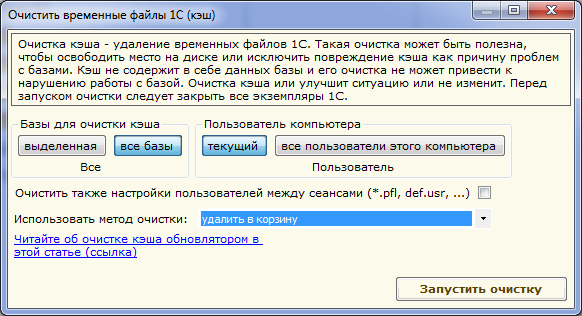
Пробежимся по его настройкам.
Базы для очистки кэша
Если мы выбираем какую-то конкретную базу (выделенная), то очищается кэш только этой базы.
Под кэшем мы понимаем только сам кэш. Никакие профайлы или другие файлы, имеющие отношение к настройкам пользователей не удаляются.
Если мы выбираем все базы, то чистится кэш вообще всех баз, которые когда-либо запускались.
Пользователь компьютера
По умолчанию выбран текущий пользователь. Это тот пользователь, под которым мы сейчас работаем в операционной системе Windows.
Возможность «все пользователи этого компьютера» полезна для терминального сервера, когда база подключена сразу у многих пользователей компьютера и нужно почистить кэш им всем (вы ведь помните, что кэш сохраняется в индивидуальные папки пользователей компьютера, то есть у каждого пользователя он свой).
Как удалить старые обновления на андроид
Откройте настройки устройства. Перейдите в раздел «Приложения». Выберите интересующую программу. Нажмите кнопку «Удалить обновления».
Как очистить телефон после обновления
На Android перейдите в «Настройки» → «Систему» → «Сброс настроек», а затем выберите «Удалить все данные» и нажмите кнопку «Сбросить настройки телефона» для подтверждения.
Как удалить последнее обновление
Удаление обновления Windows:
- Выберите Пуск > Параметры > Центр обновления Windows > Журнал обновлений > Удалить обновления. Просмотр журнала обновлений
- В отображемом списке найдите обновление, которое нужно удалить, а затем выберите «Удалить» рядом с ним.
Где хранятся файлы обновления на андроид
Как очистить старые обновления
Идем по пути Панель управления — Программы — Программы и компоненты — Просмотр установленных обновлений. В открывшемся списке вам предстоит выбрать и отметить галочками то, от чего вы хотите избавиться. Далее видим появившуюся кнопку «Удалить», на которую и остается нажать.
Что такое критические обновления
Широко выпущенное исправление для конкретной проблемы, устраняющее критическую ошибку, не связанную с безопасностью.
Можно ли удалять старые обновления
Единственный «верный» способ удаления действительно старых старых и ненужных обновлений — это системная утилита очистки диска. В этом случае система сама, в автоматическом режиме определит какие обновления можно удалить.
Можно ли удалить последнее обновление андроид
Как удалить обновления системного приложения
Откройте «Настройки» и выберите пункт «Приложения» (может называться «Диспетчер приложений»). Выберите приложение, версию которого нужно вернуть до заводской. Нажмите на кнопку «Удалить обновления». а затем кнопку «Удалить обновления».
Как удалить весь мусор с андроида
Открываем настройки, переходим в «Конфиденциальность и безопасность», а оттуда — в раздел «Очистить историю». Отметив галочками историю браузера, файлы cookie и сохраненные в кэше файлы, нажимаем «Удалить данные».
Как откатить андроид на 1 день назад
Общая схема действий:
- Настройки.
- Архивация и сброс/ Резервная копия и сброс/ Восстановление и сброс (разные варианты названий).
- Сброс данных/ Сброс настроек.
- Стереть всё.
Как откатить обновление андроид 12
Дождитесь перезагрузки смартфона. Подключите смартфон к компьютеру, откройте терминал, как сделали это прежде. При помощи физических кнопок регулировки громкости выберите пункт Lock the bootloader и подтвердите нажатием кнопки питания. Перезагрузите смартфон и завершите первичную настройку смартфона как обычно.
Как очистить журнал обновлений
Чтобы очистить журнал обновлений Windows в Windows 10 версии 1909 и ниже, запустите командную строку от имени администратора и последовательно выполните следующие команды:
- net stop wuauserv.
- sc config wuauserv start= disabled.
- DEL /F /S /Q /A %systemroot%\SoftwareDistribution\DataStore\Logs\edb.
Где находятся файлы обновления
Загруженные файлы обновлений хранятся на системном диске в папке C:Windows. Существуют определенные причины повреждения файлов Центра обновления Windows.
Как удалить загруженное обновление Xiaomi
Внутри вы найдете раздел «Обновления» — нажимаем на него. Внутри вас будет ждать экран загрузки. В правом верхнем углу приложения нажимаем на «три точки» и в открывшемся меню убираем галочку с пункта «Автоматическая загрузка обновлений».
Где находится журнал обновлений
Чтобы посмотреть журнал обновлений Windows в предыдущих версиях Windows — нужно было зайти в папку C:Windows и открыть файл WindowsUpdate. log. В Windows 10 можно посмотреть журнал только после выполнения команды в PowerShell, или зайдя в «Просмотр событий».
Можно ли не обновлять андроид
Установка обновлений позволяет устройству дольше оставаться актуальным и добавляет полезные функции. Вместе с тем апдейты несут с собой целый ряд проблем, заставляющих если не отказаться от обновления ПО, то как минимум отложить загрузку последней версии прошивки.
Как вернуть старую версию на Xiaomi
Для сброса вашего смартфона необходимо зайти в общие Настройки, прокрутить до раздела Дополнительные настройки (Расширенные настройки), найти подпункт Восстановление и сброс и нажать на кнопку «Сбросить к заводским настройкам».
Нужно ли делать обновления ПО
Своевременное обновление ПО гарантирует, что вы используете наиболее актуальную версию без багов и уязвимостей. При этом признайтесь себе, как часто, когда ваш компьютер или смартфон сообщает о том, что доступно обновление ПО, вы закрываете уведомление, через минуту забыв о нем?
Как очистить память после обновления
Очистка диска после обновления Windows 10:
- Нажмите меню пуск и перейдите в меню Параметры > Система > Память устройства.
- В разделе Контроль памяти перейдите по ссылке Освободить место сейчас.
Нужно ли делать полный сброс после обновления Андроид
Сброс после обновления версии андроида необходим для стабильной работы новой версии. Иначе остаётся много мусора с прошлой версии и могут возникнуть конфликты в ПО.
Как удалить все лишнее с телефона
- Откройте приложение Google Files.
- В левом нижнем углу экрана выберите вкладку «Очистка».
- В разделе «Ненужные файлы» нажмите
- Нажмите на ссылку Выбрать файлы.
- Укажите, какие файлы журналов или временные файлы приложений вам больше не нужны.
- Нажмите Удалить.
Можно ли вернуть старую версию Приложения после обновления
Возьмите в руки телефон и откройте в нем меню «Настройки», после чего перейдите в пункт «Управление приложениями» или «Приложения». Перед вами откроются все установленные на смартфоне программы. Теперь в списке программ найдите то приложение, которое хотите откатить до изначальной версии.
Что значит удалить последнее обновление
Удалить последнее исправление — удаление последнего накопительного обновления. Удалить последнее обновление компонентов — возвращение к предыдущей версии Windows, если еще не прошли 10 дней, после обновления системы до новой версии.
Как отменить Накопительное обновление
- Нажмите Win + R и в отобразившемся окне введите команду services.
- Найдите в списке службу «Центр обновлений Windows» (или Windows Update) и нажмите на нее дважды.
- На вкладке «Общие» в поле «Тип запуска» выберите «Отключена» и нажмите на кнопку «Остановить».
Где хранятся скаченные приложения Android
Программы в формате apk, скачанные с Google Play и установленные приложения в памяти телефона хранятся в директории /data/app/ и могут быть отсюда свободно извлечены. Системные приложения хранятся в /system/app. Если приложение перемещено на карту памяти, то файл apk лежит здесь: /mnt/asec/APPNAME/pkg.
Где хранятся файлы на андроид
Файлы на телефонах обычно хранятся в приложении «Файлы». Если приложения «Файлы» нет, возможно, на вашем устройстве используется другое приложение. Подробнее о том, как обратиться за помощью к производителю устройства… Важно!
Для чего нужно обновлять приложения
Почему лучше обновить приложения на Android
Если вам важна безопасность собственного устройства, то лучше включить автоматическое обновление — приложения обновятся в фоновом режиме, вы этого даже не заметите. Это поможет избежать сбоев, которые приводят к краже информации и личных данных.
Как удалить обновления Google Play
- Зайдите в настройки.
- Откройте пункт «Приложения» или «Диспетчер приложений».
- Найдите в списке Google Play Маркет и нажмите на него.
- В окне настроек приложения выберите «Удалить обновления».
Как удалить приложение после обновления
Как удалить приложения, установленные вами:
- Откройте приложение Google Play.
- В правом верхнем углу экрана нажмите на значок профиля.
- Выберите Управление приложениями и устройством Управление.
- Нажмите на название нужного приложения.
- Выберите Удалить.
Что значит очистка во время обновления
Поскольку Windows 10 обновления являются накопительными, содержимого из предыдущих обновлений остается на жестком диске и излишне занимает место. Это обновление вызывает удаление устаревших накопительные обновления и позволяет задача очистки регулярно компонента для освобождения места на диске.
Как удалить обновление скачанного Приложения
Как удалить обновления системного приложения
Откройте «Настройки» и выберите пункт «Приложения» (может называться «Диспетчер приложений»). Выберите приложение, версию которого нужно вернуть до заводской. Нажмите на кнопку «Удалить обновления». а затем кнопку «Удалить обновления».
Как удалить обновление системы на Ксиоми
Нам необходимо выбрать раздел Настройки. Внутри вас ждет четыре подраздела глубоких настроек приложения — необходимо выбрать первый пункт под названием «Общие». Внутри данного пункта ищем подпункт «Уведомления» и убираем галочку с позиции «Доступные обновления».
Как удалить обновление Приложения в плей маркете
- Зайдите в настройки.
- Откройте пункт «Приложения» или «Диспетчер приложений».
- Найдите в списке Google Play Маркет и нажмите на него.
- В окне настроек приложения выберите «Удалить обновления».
03.04.2023 Как удалить старые обновления на Android
Android является самой распространенной операционной системой для смартфонов и планшетов. Но как быть, если устройство начинает работать медленно после установки обновлений, или они уже не нужны? В этом случае пользователи задаются вопросом: как удалить старые обновления на Android.
Для начала, откройте настройки своего устройства и перейдите в раздел «Приложения». Затем выберите интересующую вас программу и нажмите кнопку «Удалить обновления». Этот простой способ позволит удалить загруженные обновления на Android.
Если вы хотите очистить телефон после обновления, то вам необходимо перейти в раздел «Настройки» → «Система» → «Сброс настроек», а затем выбрать «Удалить все данные» и нажать кнопку «Сбросить настройки телефона» для подтверждения. Это удалит все данные на вашем телефоне после последнего обновления.
Но что делать, если вы хотите удалить конкретное обновление? На Windows вы можете выбрать Пуск > Параметры > Центр обновления Windows > Журнал обновлений > Удалить обновления и выбрать нужное вам обновление для удаления.
А где находятся файлы обновления на Android? Они находятся в папке Data/cache/fota/update.zip. Если вы хотите очистить старые обновления, вам нужно перейти по пути Панель управления — Программы — Программы и компоненты — Просмотр установленных обновлений и выбрать то, от чего вы хотите избавиться.
Но что такое критические обновления? Это широко выпущенное исправление для конкретной проблемы, устраняющее критическую ошибку, не связанную с безопасностью.
Теперь самый важный вопрос: можно ли удалять старые обновления? Единственный «верный» способ удаления действительно старых и ненужных обновлений — это использовать системную утилиту очистки диска. В этом случае система сама, в автоматическом режиме определит, какие обновления можно удалить.
Наконец, можно ли удалить последнее обновление на Android? Да, это возможно. Для этого нужно открыть «Настройки» и выбрать пункт «Приложения» (может называться «Диспетчер приложений»). Затем выберите приложение, версию которого нужно вернуть до заводской, и нажмите на кнопку «Удалить обновления». Это позволит удалить последнее обновление системного приложения на Android.
Таким образом, удаление старых обновлений на Android может позволить вам ускорить работу вашего устройства и освободить место на диске. Но помните, что при удалении обновлений они не могут быть восстановлены, поэтому будьте осторожны при выборе того, что нужно удалить.
Источник: mostalony.ru